- 06 Nov 2023
- 4 Minutes à lire
- Impression
- SombreLumière
- PDF
Procédure de préparation d'un inventaire
- Mis à jour le 06 Nov 2023
- 4 Minutes à lire
- Impression
- SombreLumière
- PDF
1. Préambule
L'inventaire est un moment important pour une entreprise. Il permet d'analyser, de valoriser et de mettre à jour les stocks.
Fastmag permet de réaliser un inventaire global ou partiel. Il existe plusieurs systèmes d'inventaire en fonction des besoins des entreprises :
- scanner d'inventaire avec mémoire
- douchette filaire
- manuel
- par import de fichier
- par panier
Ces méthodes peuvent être mélangées entre elles au besoin.
Cas général (Fastmag Boutique et fastmag Négoce) :
- Vérifiez que les produits sont bien identifiés par une étiquette représentant la référence (appelée « barcode » dans Fastmag) la couleur et la taille s'il ya lieu ou le code EAN13 (gencod).
- Zoner le magasin ou le dépôt pour pouvoir créer ensuite les emplacements dans Fastmag afin de pouvoir faire des vérifications en cas de besoin.
- Vérifiez qu'il n'y a pas de réception de marchandises en attente d'intégration en stock alors que la livraison est physiquement présente.
- Vérifiez qu'il n'y a pas de réservation client boutique en cours. En cas de conservation, assurez-vous que les produits réservés sont physiquement présents et correspondant bien aux réservations dans Fastmag. Dans ce cas, ne pas l'inventaire car une réservation a pour effet de sortir l'article du stock.
- Vérifiez que les mouvements de stocks sont à jour.
- L'inventaire doit impérativement être fait sur un seul poste TPV ou ordinateur PC sous windows et sur l'application Fastmag et pas sur une page WEB
- Editer l'état de stock valorisé au prix d'achat en date du jour juste avant de lancer la première phase de l'inventaire qui est la « Préparation d'inventaire » dans Fastmag.
2. Préparation de l'inventaire total ou partiel sur un magasin dans Fastmag Boutique et négoce
Chemin : Gestion Enseigne - traitements périodiques - stocks - procédures d'inventaires - préparation de l'inventaire
La préparation d'inventaire permet de déterminer le stock afin de calculer les achats d'inventaire.
Fastmag permet de faire un inventaire global ou un inventaire partiel sur un magasin.
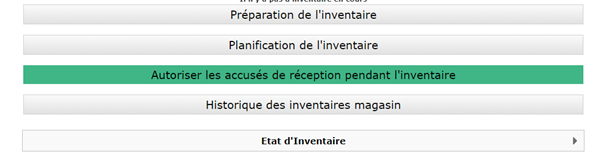
Pour lancer la préparation d'inventaire :
- Choisir la boutique (en surbrillance).
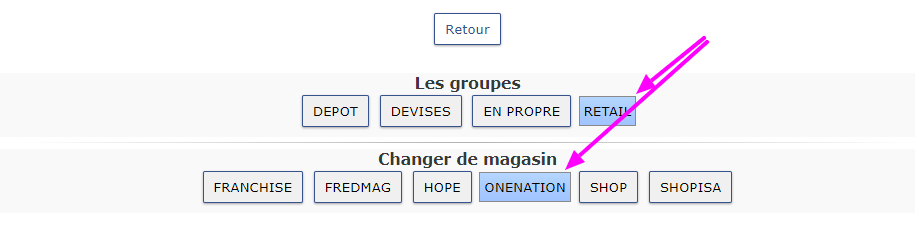
Il est vivement conseillé de cocher « Lancer la procédure de recalcul des stocks avant la préparation de l'inventaire » :
Avant de valider le lancement de la préparation de l'inventaire, ce qui permet de synchroniser toutes les tables de FastMag et de partir avec un stock cohérent pour l'inventaire.
- Puis cliquer sur « Valider ».

En cas d'inventaire partiel, appelé également inventaire tournant :

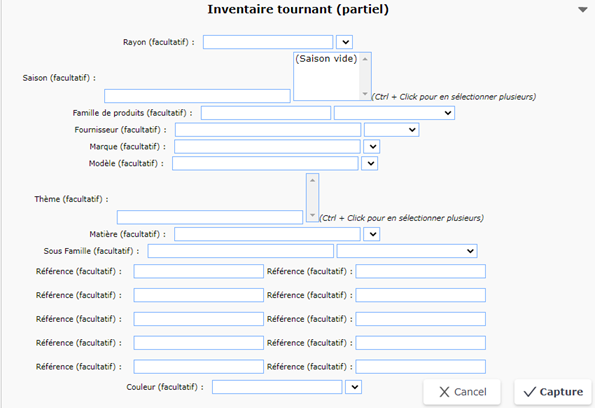
Fixer des paramètres facultatifs afin de prévenir la portée de l'inventaire. Pour cela, plusieurs critères s'offrent à vous :
- Par rayon (ex : accessoires, hommes, femme, ...)
- Par saison (ex : 08E, 07H .............)
- Par famille de Produits (ex : Bracelet, nuisette, cravate, ..........)
- Par fournisseur (ex : petit bateau, Damart, Chanel ...........)
- Par marque (ex : Hello kitty .............)
- Par modèle (ex : Cindy,…)
- Par thème (ex : Cuba,…)
- Par Matière (ex : Lin,…)
- Par Sous Famille (ex : chemise ml,…)
- Par référence barcode (ex: BX003 .......), vous pouvez inventorier jusqu'à 10 références barcodes à la fois.
3. Cas particulier pour l'Inventaire d'un dépôt d'une enseigne ayant Fastmag Négoce
- Il ne faut plus émettre ou modifier le bon de livraison en cours d'inventaire.
- S'il existe un ou des BL en réservation de livrables ou non livrables pour des clients négoce, ils sont par défaut exclus du stock vendable de FastMag.
Si vous avez des bons de livraison en réservation de livrables ou non livrables pour des clients, ils sont par défaut exclus du stock vendable de FastMag.
Mais s'ils se confondent au stock restant de votre dépôt, vous pouvez choisir de les compter en cochant selon le cas de figure dans lequel vous êtes :
Cochez : « Stock physique réservé pour un client Négoce » , pour les bons de livraison en réservation non livrables dans le cas où leurs stocks ne doivent pas être mis à part du stock vendable.
Cochez : « Stock physique réservé et en partance pour un client Négoce » , pour les bons de livraison en réservation en partance si eux aussi ne sont pas dans leurs cartons prêts à être expédiés.
Nous attirons votre attention sur le fait que si vous décidez de compter vos bls en réservation et si vous comptez pour une référence à la T/C en quantité inférieure à la quantité en réservation, votre inventaire ne pourra être validé.
Exemple :
si pour la référence ANGELA en taille M couleur ROUGE, vous en comptez 8 alors que vous en avez 10 en réservation, FastMag ne nécessite pas sa validation.
Il faut que le stock compté soit au moins égal ou supérieur au stock réservé dans vos différents bons de livraison.
Puis cliquez sur « Valider »
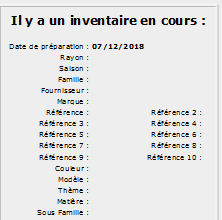
Les résultats de la préparation de l'inventaire sont visibles dans les réceptions de marchandises.
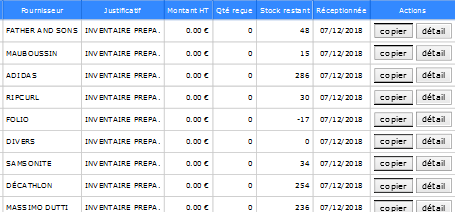
La préparation d'un inventaire produit une réception par le fournisseur pour des articles en stock. Chaque réception aura pour justificatif "INVENTAIRE PREPA". La zone de stock de toutes les réceptions précédant l'inventaire est remise à zéro tandis que la zone de stock de la nouvelle réception indiquée par la préparation contient le stock théorique.
Cette opération vous permet de continuer les ventes au détail sur le logiciel à condition d'ajouter votre inventaire aux quantités vendues.


